如何通过 2 种最简单的方法在 Mac 上卸载 Parallels
 更新于 欧丽莎 / 24 年 2023 月 09 日 15:XNUMX
更新于 欧丽莎 / 24 年 2023 月 09 日 15:XNUMX每个程序和工具都与每个设备兼容。 有时,它仅在 Mac 上可用,而在 Windows 操作系统上不可用,反之亦然。 如果是这样,这就是并行桌面发生的时间。 它是一个可下载的工具,可用于访问 Mac 不支持的程序。
但是,Parallels 包含的文件太大。 下载完成后,其文件大小并不会结束。 它要求您在设置工具时下载其附加数据。
此外,有些人还遇到过无法卸载 Parallels 的情况。 如果是这样,请阅读本文的方法,了解如何在 Mac 上卸载 Parallel Desktop。 欲了解更多信息,请阅读整篇文章。 继续前行。


指南清单
第 1 部分:如何通过 Finder 在 Mac 上卸载 Parallels
当您在 Mac 上卸载 Parallels 时,您可能会遇到错误。 您肯定无法正确卸载它。 当您卸载 Parallels 时,请确保它没有在 Mac 后台运行。 如果该程序正在您的 Mac 系统上运行,您将没有机会卸载它。 有时,我们看不到Mac上正在运行的程序。 如果是这样,强制退出就是解决方案。 继续向下滚动,您将看到更多信息。 继续前行。
为确保该程序不在Mac后台运行,请单击 苹果图标 在左上角。 之后,请点击 强制退出 下拉选项上的按钮。 后来, 强制退出应用程序 屏幕上将出现窗口。 请找到 相似之处 程序并单击它。 选择 强制退出 按钮位于右下角。
或者,您可以先关闭 Parallels。 启动该程序并单击 行动 按钮在顶部。 之后,选择 关闭 按钮位于其下方的附加选项上。 稍后,单击 Parallels桌面 按钮,然后选择 退出 Parallels Desktop 按钮。
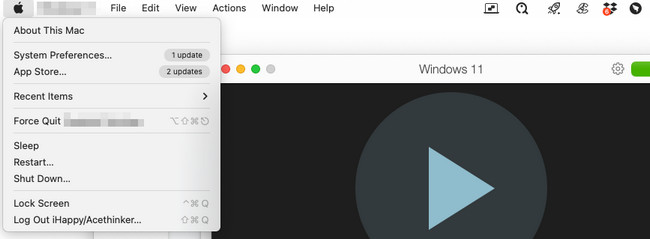
实行 发现者 在您的 Mac 上。 之后,请选择 应用领域 主界面左侧的文件夹。 您将在 Mac 上看到所有下载或内置的应用程序。 您所要做的就是找到 Parallels 程序。 稍后,按住Control键单击它,屏幕上会出现其他选项。 选择 移到废纸篓 按钮之后。
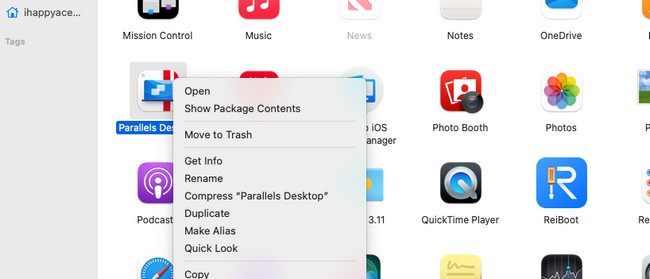
也许您想知道为什么 Mac 上仍然有 Parallels 数据。 这些数据是您随程序下载的附加文件。 您可以按照上面Parallels的删除过程进行操作。 您可以使用 Mac 上的 Finder 工具删除 Parallels 带到您 Mac 上的其他文件。
第 2 部分:如何通过 FoneLab Mac Sweep 在 Mac 上卸载 Parallels
在 Mac 上卸载 Parallels 时需要考虑很多事项。 但为什么不尝试一下 FoneLab Mac 扫描 要卸载它吗? 它可以 卸载程序,包括已存储在您的 Mac 上的其他数据。 您还可以使用它来删除 Mac 上其他很少使用的程序。 关于该工具的功能还有很多需要了解。 下面让我们看看其中的一些。

使用 FoneLab Mac Sweep,您将清除系统、电子邮件、照片、iTunes 垃圾文件以释放 Mac 上的空间。
- 管理相似的照片和重复的文件。
- 轻松向您展示 Mac 的详细状态。
- 清空垃圾桶以获得更多存储空间。
- 这个工具可以让你 查看 Mac 内存的当前状态、CPU 和磁盘。
- 它可以清除 Mac 系统垃圾。 它包括系统缓存、应用程序缓存、系统日志和用户日志。
- 当您删除 Mac 上的文件时,它会将其存储在垃圾箱中。 这个工具的好处是它可以 清空 Mac 垃圾箱.
上述 3 个功能还不是该工具提供的功能的一半。 无论如何,您可以稍后探索所有这些。 模仿以下简单步骤,了解如何在 Mac 上卸载 Parallels。 继续前行。
首先在 Mac 上下载该软件才能使用其功能。 为此,请访问 FoneLab Mac Sweep 的官方网站。 之后,请选择 免费下载 主界面左侧的按钮。 等待下载过程结束并进行设置。 您的 Mac 不会自动启动该工具。 您需要双击该程序的图标。
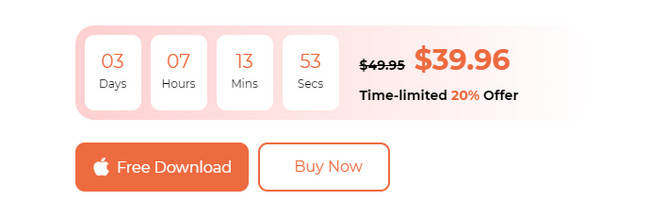
您需要在屏幕上选择一项功能才能启动该过程。 您需要找到 卸载 该工具的功能。 为此,请选择 工具包 右侧的图标。 这是该工具第一个界面上的第三个选项。 随后,软件会将您引导至屏幕的另一个界面。
你会看到的 卸载 工具作为左上角的第一个选项。 请点击查看更多。 该工具将向您显示有关该过程和将删除的数据的简要信息。 请点击 Scan 扫描 之后按钮。 该工具将快速启动扫描过程。 您只需等待几秒钟即可完成该过程。
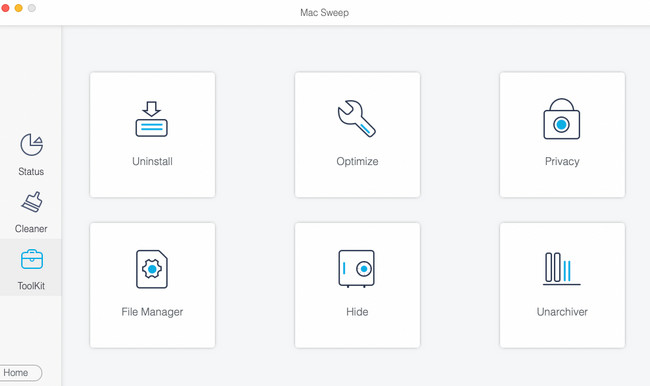
结果及其整个文件大小将显示在 查看 按钮。 您只需点击按钮即可查看结果。 之后,该工具将在下一张幻灯片上向您展示删除界面。
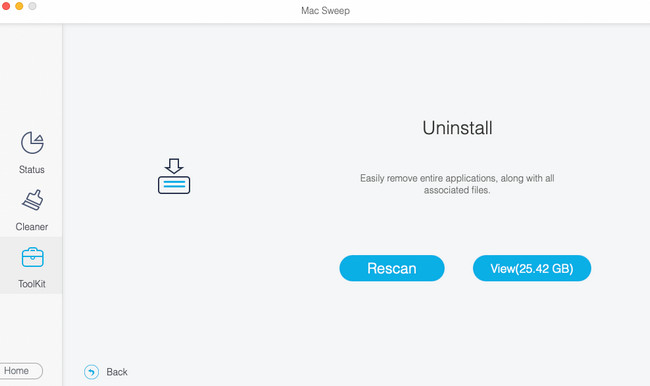
请在左侧找到 相似之处 程序。 单击它后,您将在左侧看到该程序,包括其关联的文件。 您所要做的就是选择右侧的所有数据,然后单击 清洁 按钮。 将立即开始删除程序及其文件。
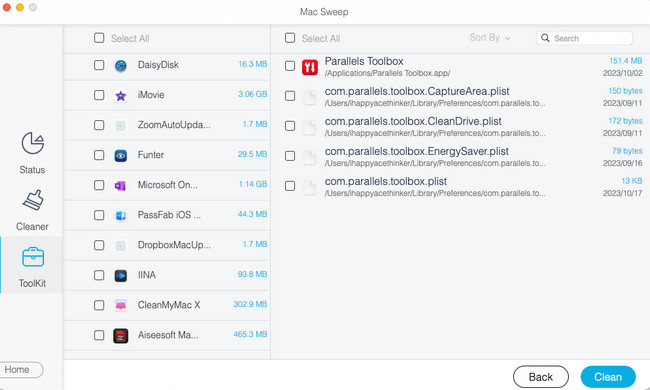

使用 FoneLab Mac Sweep,您将清除系统、电子邮件、照片、iTunes 垃圾文件以释放 Mac 上的空间。
- 管理相似的照片和重复的文件。
- 轻松向您展示 Mac 的详细状态。
- 清空垃圾桶以获得更多存储空间。
第 3 部分:有关如何在 Mac 上卸载 Parallels 的常见问题解答
1. 使用 Windows Parallels 安全吗?
是的。 在 Mac 上使用 Windows Parallels 是安全的。 该程序使用高安全性来保证本机 Mac 操作系统(即 macOS)的安全。 在这种情况下,您的 Mac 操作系统不会出现延迟或崩溃的情况。 它还将不含恶意软件。 当您运行 Windows Parallels 时,您就像启动并使用普通程序一样。
2. 我应该允许 Parallels 控制我的计算机吗?
当您在 Mac 上设置 Parallels 时,它会要求太多权限。 正如我们所提到的,Parallels 使用起来 100% 安全。 如果是这样,建议允许它控制您的 Mac。 这是为了能够访问并体验其最佳功能。 但是,这仍然取决于您希望如何允许 Parallels 在 Mac 上请求的权限。
使用因与 Mac 不兼容而未体验过的程序是一种享受。 平行将使这成为可能! 但是,如果您不需要该程序,当您卸载该程序并且遇到困难时,我们会为您提供帮助。 请遵循本文中的方法以获得最佳结果。 另外,不要忘记考虑 FoneLab Mac 扫描 用于卸载 Parallels。 它可以在一个进程中删除程序及其附加文件。 谢谢你!

使用 FoneLab Mac Sweep,您将清除系统、电子邮件、照片、iTunes 垃圾文件以释放 Mac 上的空间。
- 管理相似的照片和重复的文件。
- 轻松向您展示 Mac 的详细状态。
- 清空垃圾桶以获得更多存储空间。
